Hogyan törölhet fényképeket és videókat a Facebookról

Ez az útmutató megmutatja, hogyan lehet törölni a fényképeket és videókat a Facebookról PC, Android vagy iOS eszköz használatával.
Ha a nagy OneNote-jegyzetfüzetek nem szinkronizálódnak iPhone-jával, az alábbi lépésekkel egyszerűen megoldható.
Nyissa meg a Beállítások alkalmazást iPhone-ján
Csúsztassa lefelé az ujját, és koppintson a OneNote elemre
Húzza lefelé az ujját a Szinkronizálás lehetőséghez, és kapcsolja ki a Mellékletek automatikus szinkronizálása opciót
Térjen vissza a OneNote-hoz, és próbálja meg újra a szinkronizálást.
A Microsoft OneNote kiváló többplatformos megoldás jegyzetek készítésére, kutatási anyagok tárolására és a tetszőleges forrásból gyűjtött információk rendszerezésére. Mivel számos platformon futhat, beleértve a Windows 10 rendszerű számítógépeket és okostelefonokat, OS X-et, valamint iOS- és Android-eszközöket, a OneNote segítségével bárhonnan mentheti és elérheti adatait. Ha azonban PC-n vagy Mac-en használja a OneNote-ot, és számos képmellékletet tartalmazó jegyzetfüzeteket hoz létre, problémákba ütközhet az iPhone vagy iPad készülékekkel való szinkronizálás során.
Lényegében a probléma a következő: amikor a OneNote-ot iOS-eszközre telepíti , összeomlásokat és/vagy szinkronizálási problémákat tapasztalhat, amikor az alkalmazás nagyméretű jegyzetfüzeteket próbál meg szinkronizálni sok képeket tartalmazó jegyzettel. Nincs meghatározott jegyzetfüzetméret vagy az érintett jegyzetek száma, de a OneNote megnyitása, szinkronizálása, majd összeomlás utáni újranyitása rendkívül fárasztó lehet.
Van azonban egy másik rövid távú megoldás is, amint azt a Microsoft az Office támogatási webhelyén felvázolja : egyszerűen kapcsolja ki az „Automatikus szinkronizálás mellékleteit”. Így teljesen elkerülheti a problémát, de nem fog automatikusan hozzáférni az iOS-eszközök mellékleteihez.
Íme a folyamat:
iPhone: Ha ki szeretné kapcsolni a jegyzetmellékletek automatikus szinkronizálását az iPhone OneNote alkalmazásban, tegye a következőket:
1. iPhone-on érintse meg a Beállítások alkalmazást.
2. Lapozzon lefelé a telepített alkalmazások betűrendes listájához, majd érintse meg a OneNote ikont.
3. Húzza lefelé az ujját, és a Szinkronizálás fejléc alatt kapcsolja ki a Mellékletek automatikus szinkronizálása opciót.
4. Térjen vissza a OneNote alkalmazáshoz, majd próbálja meg újra megnyitni vagy szinkronizálni a nagyméretű jegyzetfüzetet.
iPad: Ha ki szeretné kapcsolni a jegyzetmellékletek automatikus szinkronizálását az iPad OneNote alkalmazásban, tegye a következőket:
1. iPaden érintse meg a Beállítások alkalmazást.
2. A bal oldali ablaktáblában csúsztassa az ujját lefelé a telepített alkalmazások betűrendes listájához, majd érintse meg a OneNote ikont.
3. A OneNote jobb oldali beállítási ablaktábláján csúsztassa ujját lefelé, és a Szinkronizálás fejléc alatt kapcsolja ki a Mellékletek automatikus szinkronizálása lehetőséget.
4. Térjen vissza a OneNote alkalmazáshoz, majd próbálja meg újra megnyitni vagy szinkronizálni a nagyméretű jegyzetfüzetet.
Nem tudjuk, hogy az iPhone-on és az iPaden miért vannak problémák ezeknek a nagy notebookoknak a OneNote-ban történő kezelésével. Remélhetőleg a Microsoft elkészíti a javítást az iOS-alkalmazás egyik közelgő verziójában, és minden bizonnyal értesíteni fogjuk, ha és mikor.
Ez az útmutató megmutatja, hogyan lehet törölni a fényképeket és videókat a Facebookról PC, Android vagy iOS eszköz használatával.
Ha szereted módosítani az iOS beállításait, vagy problémák megoldásához szeretnéd visszaállítani azokat, érdemes megtanulnod, hogyan állíthatod vissza az iPhone és iPad beállításait. Olvasd el most!
A Microsoft Authenticator segítségével bármilyen eszközről bejelentkezhet Microsoft-fiókjába a jelszava használata nélkül. Részletes útmutató a beállításról és használatról.
Kíváncsi vagy, hogyan találhat meg nézett videókat a Facebookon? Ismerje meg, hogyan ellenőrizheti a megtekintett videókat az interneten, Androidon és iOS-en.
Az okos háztartási készülékeinktől a mobilalkalmazásokig, bárhol is lépünk be, a mesterséges intelligencia szó szerint körülöttünk van. Íme egy gyors lista azokról a legújabb mesterséges intelligencia-alkalmazásokról, amelyek felkapaszkodnak a digitális térben, és amelyeknek feltétlenül rendelkeznie kell okostelefonján.
Így regisztrálhat a Microsoft új Family Safety alkalmazásának előnézetére iOS és Android rendszeren.
Valami, amit valószínűleg sokan nem tudnak a Microsofts Groove Musicról (korábban Xbox Music), az az, hogy képes zenét lejátszani a OneDrive-ról. Tárolás
Elég ironikus látni, hogy az Apple népszerűsíti a legnépszerűbb, harmadik féltől származó vezérlőket az Apple Arcade számára, de az Apple közzétett két videót, amelyek elmagyarázzák, hogyan párosíthat Xbox One vagy PS4 kontrollert egy Apple eszközzel ezen a héten.
Ha problémái vannak a nagyméretű, sok mellékletet tartalmazó jegyzetfüzetek szinkronizálásával az iOS OneNote-ban, itt van a lehetséges megoldás.
Tegnap a Microsoft mindenki számára kiadta a OneDrive Personal Vault-ot. A Personal Vault egy ingyenes új biztonsági funkció az Office 365 előfizetői számára, de minden
A Windows 10 rendszeren futó Your Phone alkalmazás, amelyet az Android és iOS rendszeren futó Your Phone Companion alkalmazással együtt használnak, az egyetlen módja a fényképek és szövegek szinkronizálásának.
A Dell Mobile Connect a Microsofts Your Phone alternatívája. A Dell Mobile Connect ugyanúgy működik, mint az Ön telefonja; csatlakoztathatja az Androidot
Ha még nem ismeri a Microsoft Edge-et, íme egy hasznos tipp, amely segít automatikusan törölni a böngészési előzményeket minden alkalommal, amikor kilép a böngészőből. Íme, amit te
A Zoom a bolygó egyik vezető távoli hívás- és konferenciaplatformja. A funkciókkal feltöltött alkalmazás felhasználói bázisa március közepe óta gyorsan bővült, de ez nem…
Tudta, hogy adatait és tárhelyét a Teams alkalmazásban kezelheti iOS és Android rendszeren? Itt van, hogyan.
A következőképpen használhatja a Time Clockot a Shifts funkcióban a Microsoft Teams iOS és Android rendszeren.
Íme, a 3 legjobb módszer, amellyel személyre szabhatja Microsoft Teams-élményét iOS és Android rendszeren
A Microsoft Teams nagyszerű módja a munkahelyi kommunikációnak. A közelmúltban a Teams számos nagyszerű funkcióval bővült, beleértve a lehetőséget
A Microsoft mostantól rendelkezik függőleges lapokkal, amelyek segítségével gyorsabban böngészhet a Microsoft Edge-ben. Ez a lapfunkció először 2020 októberében jelent meg a Microsoft Edge rendszeren
Korábban már elmagyaráztuk, hogyan működik az élmény asztali verziója, de ma egy pillantást vethetünk az iOS és Android mobilverziójára.
Steam Disk Write Disk Error hibát észlel Windows 10 rendszeren a játék frissítése vagy letöltése közben? Íme néhány gyorsjavítás, amellyel megszabadulhat a hibaüzenettől.
Fedezze fel, hogyan távolíthat el alkalmazásokat a Windows 10 rendszerből a Windows Store segítségével. Gyors és egyszerű módszerek a nem kívánt programok eltávolítására.
Fedezze fel, hogyan tekintheti meg vagy törölheti a Microsoft Edge böngészési előzményeit Windows 10 alatt. Hasznos tippek és lépésről-lépésre útmutató!
A Google zökkenőmentessé tette a csoportos megbeszélések lebonyolítását. Tudd meg a Google Meet korlátait és lehetőségeit!
Soha nincs rossz idő a Gmail jelszavának megváltoztatására. Biztonsági okokból mindig jó rutinszerűen megváltoztatni jelszavát. Ráadásul soha
Az online adatvédelem és biztonság megőrzésének egyik alapvető része a böngészési előzmények törlése. Fedezze fel a módszereket böngészőnként.
Ismerje meg, hogyan lehet némítani a Zoom-on, mikor és miért érdemes ezt megtenni, hogy elkerülje a zavaró háttérzajokat.
Használja ki a Command Prompt teljes potenciálját ezzel a több mint 280 (CMD) Windows-parancsot tartalmazó átfogó listával.
Alkalmazhatja a Google Táblázatok feltételes formázását egy másik cella alapján, a Feltételes formázási segédprogrammal, a jelen cikkben ismertetettek szerint.
Kíváncsi vagy, hogyan használhatod a Rendszer-visszaállítás funkciót a Windows 11 rendszeren? Tudd meg, hogyan segíthet ez a hasznos eszköz a problémák megoldásában és a számítógép teljesítményének helyreállításában.


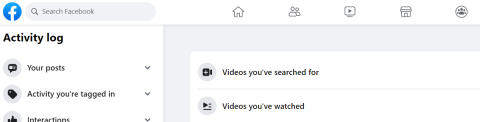






















![Feltételes formázás egy másik cella alapján [Google Táblázatok] Feltételes formázás egy másik cella alapján [Google Táblázatok]](https://blog.webtech360.com/resources3/images10/image-235-1009001311315.jpg)
